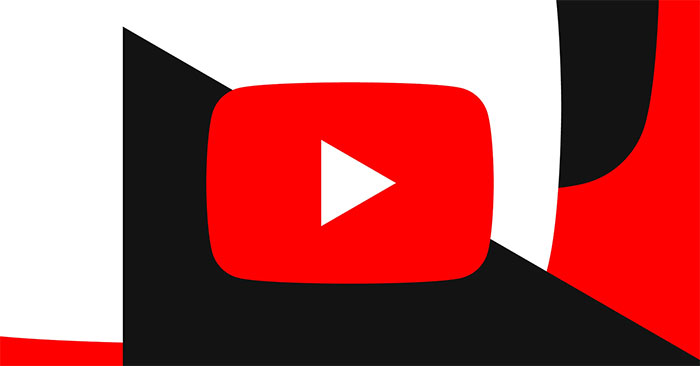Скрытые файлы компьютерного вируса, как исправить?
При использовании компьютера, безусловно, есть много случаев, когда возникают ошибки, вызывающие у пользователей головную боль. То же самое относится и к скрытым папкам/файлам. Когда папка скрыта, есть две основные причины: одна из них — вы или кто-то другой сделали это с помощью функции Windows. А случай 2 связан с вирусом, поэтому файл скрыт. Однако ситуация с компьютерными вирусами, скрывающими файлы, намного сложнее и несет больше рисков для вашего устройства. Так как же исправить эту ситуацию? TipsMake сразу ответит на вопрос!
Инструкция как быстро и просто исправить ошибку заражения компьютера скрытым файловым вирусом
В данном случае речь идет о компьютере со скрытым файловым вирусом: пользователь подключает USB-накопитель к компьютеру для копирования данных. Однако вы не видите никаких данных, не видите файлов на диске, но место еще есть. А пока не волнуйтесь слишком сильно, примените метод, описанный ниже, чтобы эффективно уничтожить скрытые файловые вирусы.
Решение 1/Показать скрытые файлы в CMD
Что касается проблемы скрытия вирусами файлов на жестких дисках или USB-накопителях, у вас все еще есть способ показать файлы вместо использования программного обеспечения. В частности, пользователи могут выполнить команду открытия, скрытую в окне CMD. Шаги следующие:
- Шаг 1. Нажмите комбинацию клавиш Windows + R > введите cmd > нажмите «ОК» или нажмите Enter.
- Шаг 2: Затем пользователям необходимо определить, какой USB-накопитель, диск, раздел. файл, который вы пытаетесь скрыть, – это диск. Определив его, просто введите имя этого диска, затем знак : и нажмите Enter (например: G: (G — имя диска, на котором скрыт файл), затем нажмите Enter)

- Шаг 3: В следующем интерфейсе вы находитесь в корневом каталоге зараженного вирусом диска (полностью удаленного) > На этом этапе пользователь выполняет следующую команду, чтобы изменить свойства всех файлов и папок. содержит:
attrib -s -h /s /d затем нажмите Enter
- Шаг 4: Когда вы выполните эту команду, появятся файлы, скрытые вирусом. Не забудьте скопировать его в другое место, чтобы обеспечить сохранность данных. Заодно удалите вирусы с жесткого диска, чтобы не допустить возникновения других негативных ситуаций.
Способ 2. Используйте антивирусное программное обеспечение, чтобы скрыть файлы USB — FixAttrb.
В случае, если описанный выше метод не работает или на USB-накопителе имеется только 1 ярлык, содержащий замаскированный вирус. При этом папки или файлы внутри скрыты. Тогда FixAttrb – это полезная программа для вас в данный момент. Это программное обеспечение для восстановления скрытых вирусов файлов с простым интерфейсом, простым в реализации и очень эффективным.
- Шаг 1. Сначала вам необходимо проверить и удалить указанный выше вирус ярлыка на вашем компьютере и USB-устройстве. Вы можете использовать любое антивирусное программное обеспечение, которое захотите.
- Шаг 2. После удаления вируса загрузите программное обеспечение FixAttrb. Преимущество этого программного обеспечения в том, что его не нужно устанавливать> Просто загрузите и откройте его в главном интерфейсе программного обеспечения> Нажмите «Выбрать папку»> Выберите USB-накопитель со скрытыми файлами из-за вируса> Нажмите кнопку ‘Показать скрытые файлы’.

- Шаг 3: По завершении на компьютере появится уведомление. На этом этапе вам необходимо закрыть это программное обеспечение и снова открыть USB. Затем пользователи увидят безымянный диск. Этот диск будет содержать скрытые данные, которые вы ищете. Продолжайте копировать и вставлять в другие места, а затем удалите этот безымянный диск, и все готово.
Выше приведены способы решения проблемы скрытия файлов компьютерными вирусами. Надеемся, эти методы помогут вам успешно решить проблему!